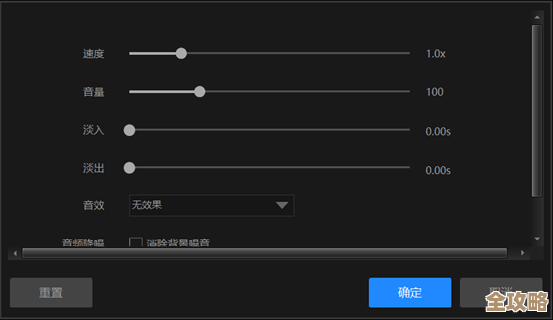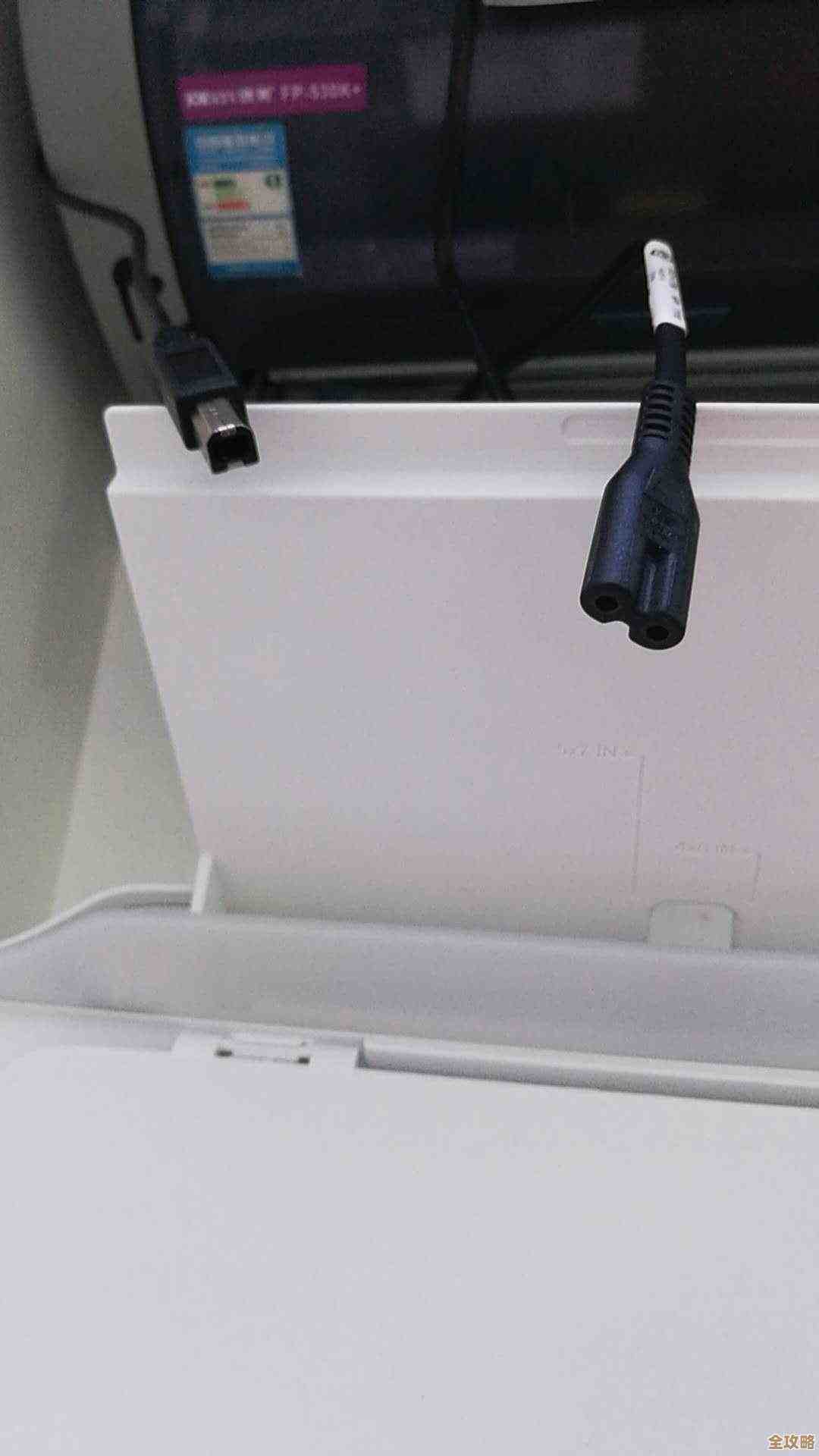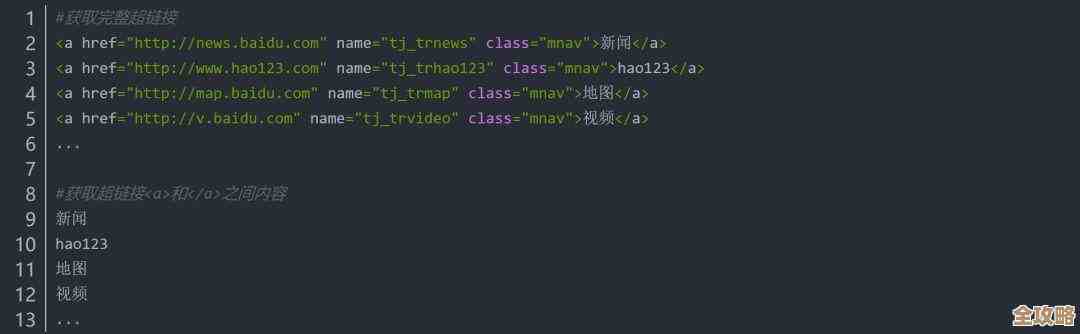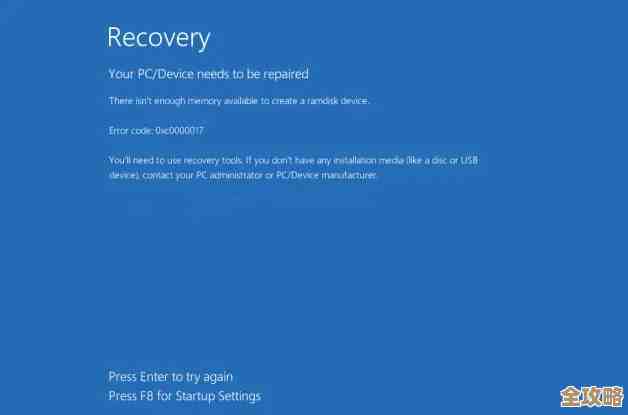探索Win11高效办公:窗口布局与虚拟桌面玩法全解析
- 问答
- 2025-11-17 16:08:40
- 8
你知道吗?Windows 11里藏着不少能让你的工作效率翻倍的小机关,尤其是管理窗口和桌面的方法,用好了就像给你的电脑装上了涡轮增压,今天咱们就抛开那些难懂的术语,用大白话聊聊怎么玩转Win11的窗口布局和虚拟桌面。
第一部分:窗口布局——告别杂乱,一键井井有条
以前我们想并排两个窗口,得用鼠标拖拽老半天,调整大小对不齐,特别麻烦,Win11把这个过程变得超级简单。
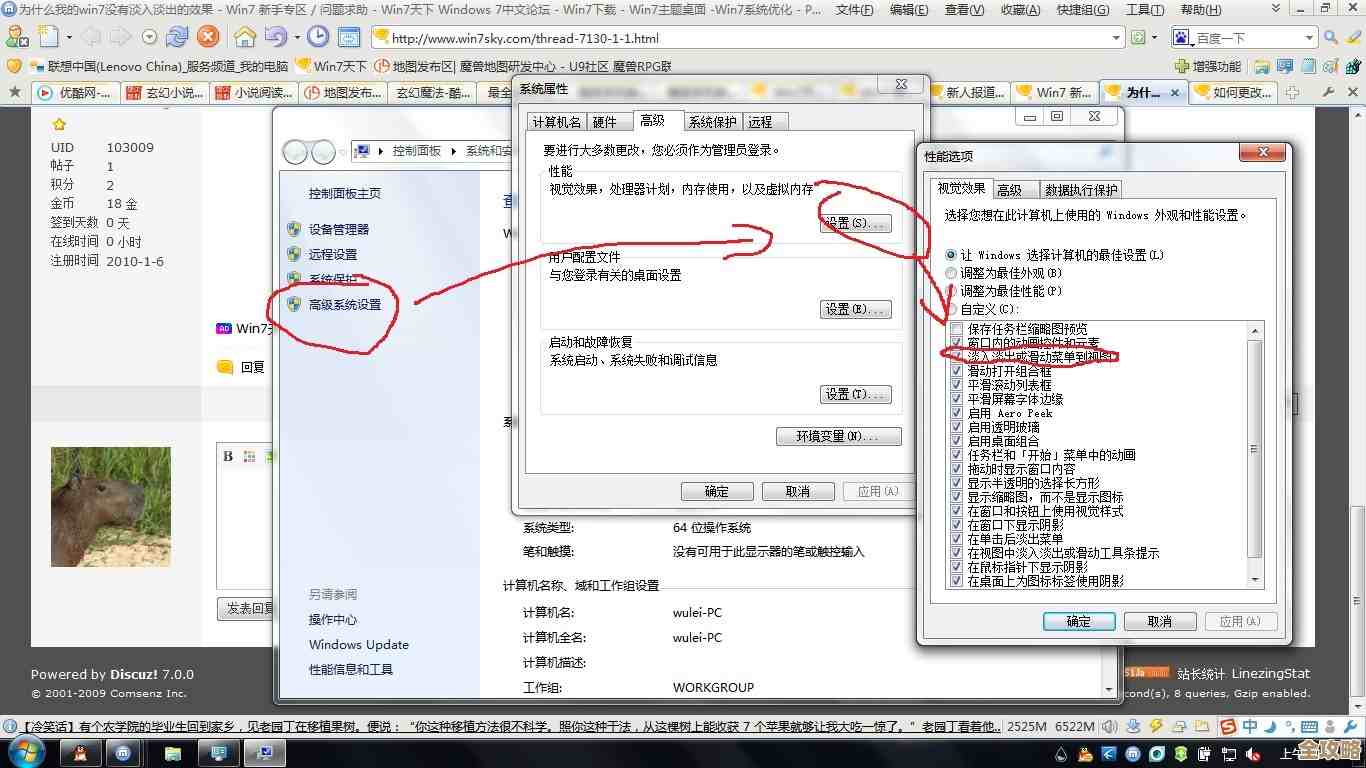
-
神奇的“鼠标悬停”大法(来源:微软官方UI设计) 这是Win11最直观的功能之一,当你把鼠标光标放在任何一个窗口右上角那个小小的“最大化”按钮上时,别急着点下去,稍微悬停一秒钟,神奇的事情就发生了:会弹出一个带有几个小方格的布局选择菜单,这些方格就代表了不同的窗口排列方式,比如两个并排、三个平分屏幕、左侧大右侧两个小等等,你只需要点击其中一个方格,当前窗口就会自动“吸附”到屏幕的对应位置,然后系统会自动把你已经打开的其他窗口缩略图显示在空白区域,你再点击一个,它就会自动填充到另一边,这样一来,几步操作就能把屏幕空间安排得明明白白,对比资料、边开会边记笔记,简直不要太方便。
-
键盘快捷键,速度更快(来源:Windows 内置快捷键支持) 如果你是个键盘党,讨厌用鼠标点点点,那下面这几个快捷键会让你爱不释手,按住键盘上的 Win键不放,再按方向键(左、右、上、下),你的当前窗口就会像有磁力一样“啪”地一下贴到屏幕的左侧、右侧,或者最大化、最小化,Win+左箭头,窗口贴左半屏;紧接着再按Win+上箭头,这个窗口就会占据左上角四分之一屏幕,你可以用这个方法快速把四个窗口精准地安排在屏幕的四个角落,效率极高。
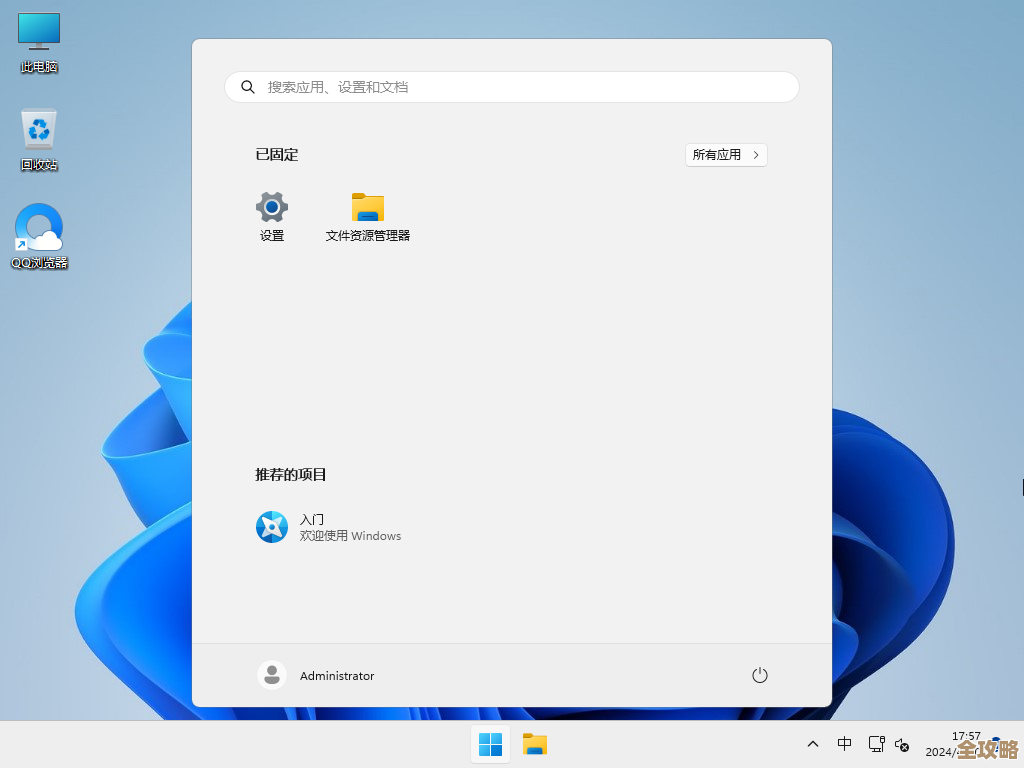
第二部分:虚拟桌面——给你的工作划清界限,专注力拉满
虚拟桌面是个啥?你可以把它想象成给你的电脑准备了好几个独立的“办公桌”,每张“桌子”上摆放的东西都不一样,互不干扰,这个功能对于任务繁多、需要频繁切换场景的人来说,是救命稻草。
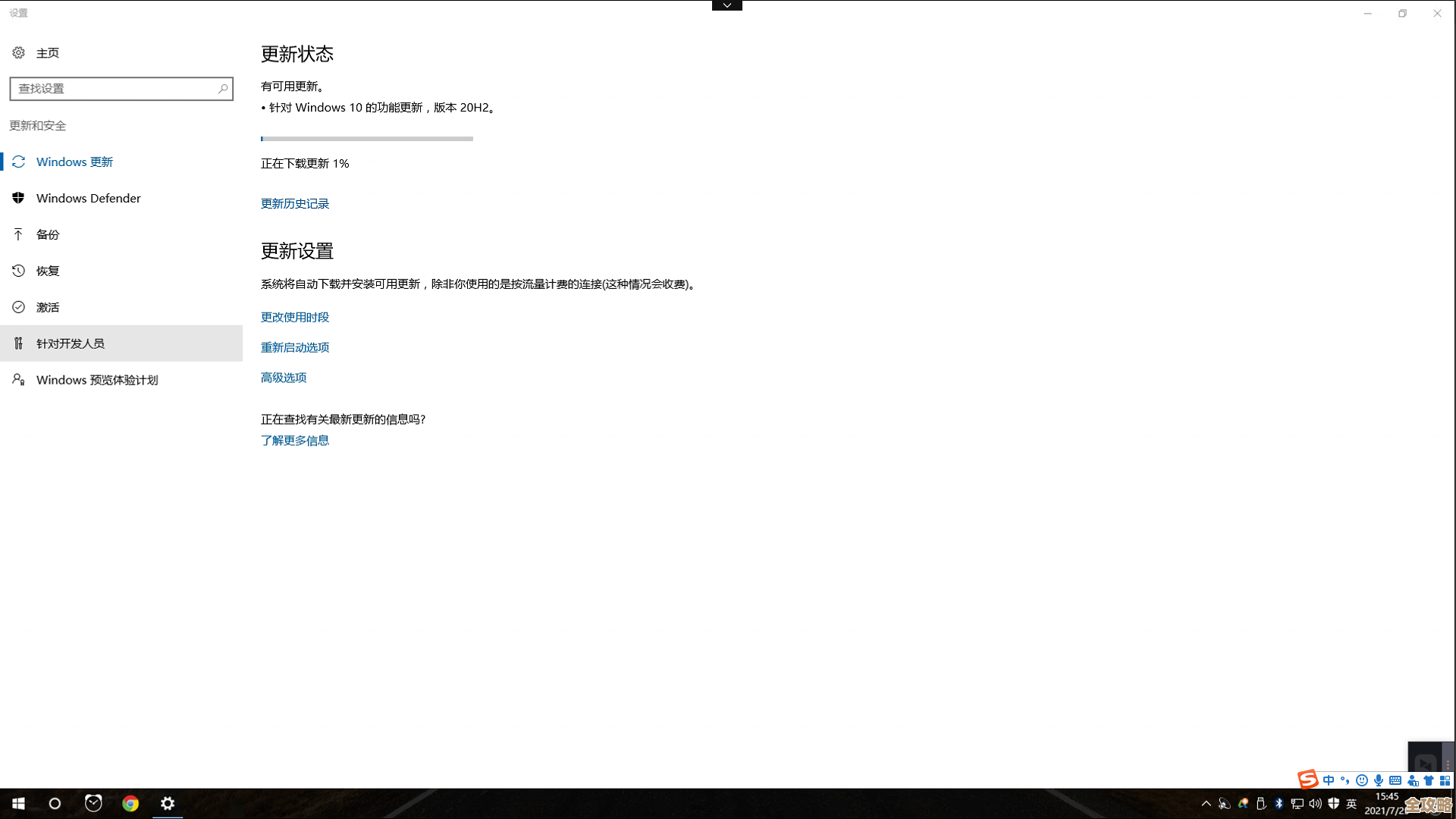
-
如何创建和使用(来源:微软官方功能说明) 看到你电脑底部任务栏上那个像“田”字格一样的图标了吗?它可能叫“任务视图”按钮,点一下它,或者直接按键盘上的 Win + Tab 键,你就能看到所有当前打开的窗口,在这个界面的最上方,你会看到“新建桌面”的选项,点一下,你就拥有了第二个全新的、空白的桌面!你可以给每个桌面起个名字,主力写稿”、“参考资料”、“摸鱼休闲”等等,你只需要把不同的程序窗口拖到对应的桌面上就行了,在“主力写稿”桌面只放Word和词典软件;在“参考资料”桌面打开十几个浏览器标签页和PDF文档;在“摸鱼休闲”桌面放着音乐和聊天窗口。
-
切换与管理的技巧(来源:用户实践经验总结) 创建好了之后,怎么切换呢?超级简单。按 Win + Ctrl + 左/右方向键,你就可以像翻书一样,在几个虚拟桌面之间流畅地切换,你完全不需要在一个桌面里挤满所有窗口,搞得自己眼花缭乱,当你需要专心写报告时,就切换到“写稿”桌面,眼前只有干净的文档界面,心无旁骛,需要查资料时,瞬间切换到“资料”桌面,查完再切回来,老板突然走过来?迅速按下 Win + Ctrl + 左箭头,瞬间回到只有工作内容的桌面,深藏功与名,用完的临时桌面,直接在上面点“叉号”就能删除,上面的程序会自动归并到主桌面,不会丢失工作。
组合拳打法:布局+虚拟桌面,效率之王
把上面两个功能结合起来,才是真正的高手玩法,你可以在“虚拟桌面一”里,用窗口布局把写作软件和参考资料窗口左右分屏摆放,专注于内容创作,当需要开会时,切换到“虚拟桌面二”,这里已经提前布置好了视频会议软件和会议纪要文档,会议结束,一键切回桌面一,立刻无缝衔接之前的工作,这样每个任务都有自己专属的、布局优化的空间,极大地减少了寻找窗口和分心的时间。
Win11的这些功能设计得非常人性化,目的就是让你能更轻松地管理复杂的任务,花上几分钟熟悉一下鼠标悬停和那几个快捷键,尝试建立一个虚拟桌面,你很快就会发现自己处理多任务的能力大大提升,工作起来更加得心应手了。
本文由邝冷亦于2025-11-17发表在笙亿网络策划,如有疑问,请联系我们。
本文链接:http://www.haoid.cn/wenda/63094.html